
5766 series
L'esthétique du produit est uniquement à but d'illustration.
Le produit réel peut varier.
Guide de
démarrage rapide
Pour plus de l'aide, s'il vous plaît contactez le service clientèle de votre pays
ou consultez le site Web de Philips pour obtenir une assistance par chat.
Pour obtenir de l'aide, communiquez avec le centre de service a la clientele Philips au;
Dans le Etats-Unis, au Canada, a Puerto Rico ou aux Iles Vierges americaines;
Appelez-nous:
1-866-309-5962
Clavardez avec nous:
http://tinyurl.com/y2e29xsq
Balayez pour nous appeler:
Balayez pour clavarder avec nous:

1 Utilisation de la télécommande
Comment installer les piles dans la télécommande
Ouvrez le couvercle de la batterie en le faisant glisser fermement vers le bas. Insérez 2 piles AAA (1,5 V) qui
correspondent à la polarité indiquée à l'intérieur du compartiment des piles de la télécommande.
a c
b
AAA (1.5 V) x 2
1 (POWER)
Microphone
1
2
Allumer/éteindre le téléviseur en mode veille à
2 (TV GUIDE)
5
6
3 L'Assistant Google
4 (PRÉCÉDENT)
7
5 PREV.CH
3
4
8
9
6 (OPTIONS)
[Capteur infrarouge]
L'emplacement du capteur IR peut
varier en fonction du modèle.
ou ou
démarrage rapide. Un appui maintenu sur le bouton
pendant au moins 1 seconde place le téléviseur en veille
basse puissance.
Accédez au guide d'émissions électronique.
Appuyez sur le bouton Assistant Google de votre
télécommande pour demander Google.
Retourne à l'écran du menu précédent.
Accès direct aux chaînes TV en direct.
Affiche le dernier terminal ou canal sélectionné.
Affiche une liste d'options de menus applicables à l'écran
actif.
7 (CURSEUR comme ) et OK
Il se déplace pour sélectionner un élément et déterminer
dans les différents menus.
8 (Maison)
Accédez à vos applications, la Live TV, aux périphériques
d'entrée, aux réglages et à la boutique Google Play.
9 (INPUT)
Modifiez la source d'entrée.
Sélectionnez et modifiez l'accès aux périphériques
connectés comme un lecteur Blu-Ray, des consoles de
jeux ou un décodeur de câble.

2 Meilleure expérience
Google account
Libérez le vrai potentiel de votre téléviseur. Avec un Google® account, vous pouvez facilement
accroître votre bibliothèque de divertissements via la boutique Google Play et à l'application Google
Play et aussi maintenir les applications à jour.
Bien que vous puissiez profiter de ce téléviseur Philips Android TV™ sans compte Google grâce à la
sélection d'applications préinstallées, nous vous recommandons un compte Google pour télécharger
des applications supplémentaires à partir du Google Play Store ou utiliser l'Assistant Google.
C Remarque:
Connectez-vous simplement à votre Google account.
Routeur du réseau
Connexion câblée:
Pour une meilleure expérience, une connexion câblée est préférable. Connectez un câble Ethernet
à partir de votre routeur ou modem au port de réseau local à l'arrière de votre téléviseur Philips
Android TV.
Connexion sans fil:
Le téléviseur Android TV de la Philips 5000 est muni d'un réseau local sans fil 802.11ac MIMO pour
la diffusion de contenu allant jusqu'à 4K.
C Remarque:
La performance sans fil peut être affectée par divers facteur, incluant la distance entre le
téléviseur et le routeur Wi-Fi. Pour améliorer la performance sans fil, nous recommandons de
placer votre routeur Wi-Fi à moins de 15 pieds de votre téléviseur.
C Remarque:
L'utilisation de réseaux Wi-Fi ouverts ou non chiffrés n'est pas recommandée puisque ces
réseaux ne sont pas sécurisés et vos données pourraient être à risque.
E Conseil:
Si votre routeur Wi-Fi a été réglé par votre fournisseur de service Internet, vous pouvez trouver
une étiquette en bas de votre routeur indiquant votre identifiant SSID et votre mot de passe.
Configurer Android TV avec votre smartphone ou tablette Android.
Si vous avez un téléphone ou une tablette Android™, vous pouvez configurer rapidement et
facilement votre Android TV à partir de votre appareil Android. Le couplage de votre appareil
Android vous permettra de synchroniser sans fil vos informations d'identification Wi-Fi, votre
compte Google et vos applications compatibles avec Android TV. Lors de la configuration initiale,
vous serez invité à configurer votre téléviseur avec votre appareil Android, sélectionnez Oui et suivez
les instructions à l'écran.
C Remarque:
Veillez à activer le mode de couplage sur votre appareil Android au début.

3 Découvrez votre téléviseur
À partir de l'écran Accueil d'Android TV, vous pouvez facilement accéder aux films, aux émissions de
télévision, à la musique, aux applications, aux périphériques d'entrée, aux paramètres et bien plus.
Pour revenir à l'écran d'accueil à tout moment, appuyez sur (Maison) sur votre télécommande.
1 2 3 4 5 6 7 8
9
1 L'Assistant Google
Avec le Assistant Google, accédez rapidement aux divertissements, contrôlez les appareils
intelligents, obtenez des réponses à l'écran et plus encore en utilisant votre voix.
2 Onglet Accueil
3 Onglet Découvrir
Les recommandations sont présentées par sujet ou thème.
Les recommandations sont basées sur l'historique de la montre, les intérêts et les nouvelles
tendances.
4 Onglet Applis
Galerie d'applications qui sont pré-installées ou que vous avez installées.
Vous devez vous connecter avec un compte Google pour visiter et télécharger des applications
à partir du Google Play Store.
5 Points saillants
Vous pouvez trouver des suggestions de films et d'émissions à regarder qui sont triés sur le volet
par les experts du divertissement de Google Play ou parrainés par les partenaires des médias.
6 Entrées
Basculez les entrées entre vos appareils sources préférés et le tuner RF intégré.
7
État du réseau
Affichez l'état du réseau et ouvrez les paramètres réseau si sélectionnés.
8
Paramètres
Configurez les paramètres de votre téléviseur et connectez-vous aux appareils sans fil.
9 Comment organiser vos applications préférées
Sélectionnez l'application et appuyez longuement sur OK sur votre télécommande.
Pour vous déplacer, sélectionnez Déplacer dans la liste et appuyez sur OK. Utilisez
vous déplacer vers la gauche ou la droite. Appuyez sur OK.
Pour supprimer, sélectionnez Supprimer des favoris dans la liste et appuyez sur OK.
J K pour
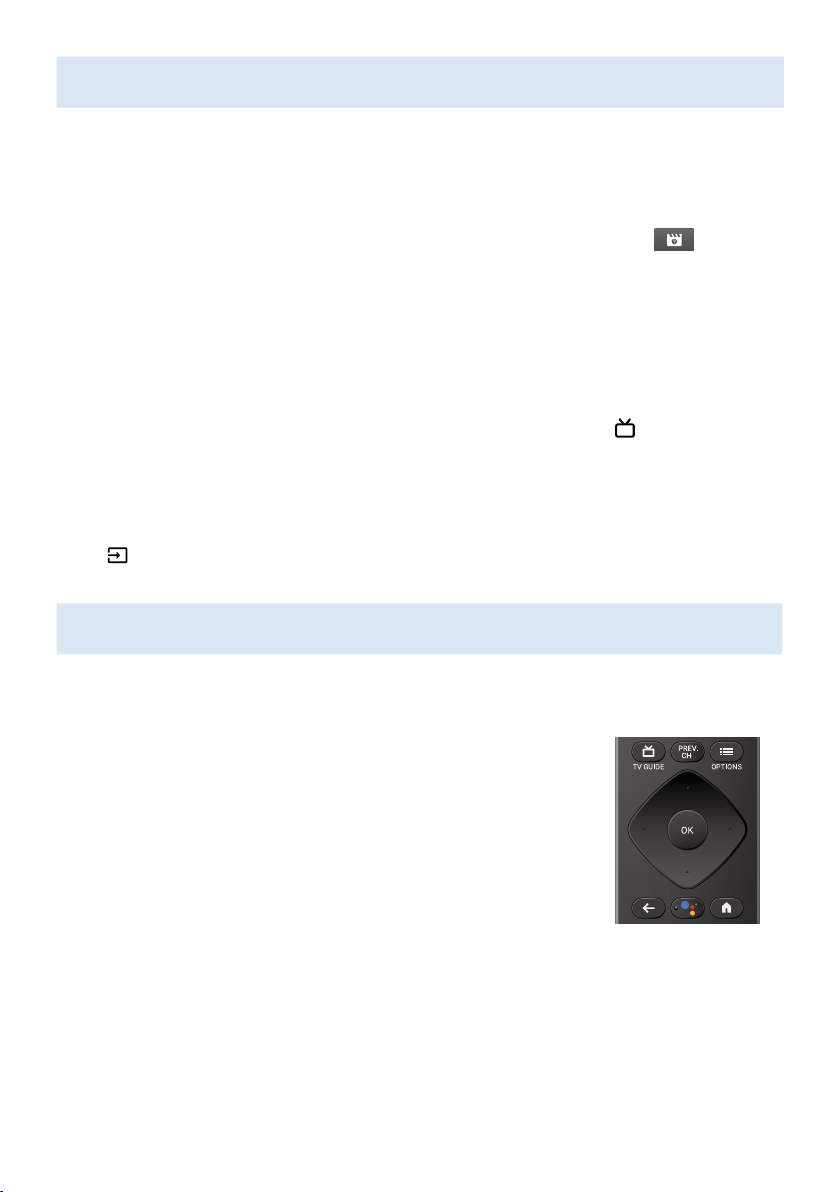
4 Live TV/Antenne
Pour sélectionner les chaînes, utilisez CH + / – sur votre télécommande. Pour l'installation des
chaînes de télévision à l'aide d'un décodeur, allez à « 7 Connecter vos périphériques ».
Ajouter des chaînes
Pour ajouter pour la première fois ou des chaînes supplémentaires, suivez les étapes ci-dessous:
Dans le menu Accueil, accédez à la ligne Onglet Applis et sélectionnez How to… .
1.
Sélectionnez Live TV pour ouvrir la page d'installation de la chaîne. Une fois ouvert, sélectionnez
2.
Setup et appuyez sur OK.
Sélectionnez votre type de signal Antenne / Câble pour démarrer l'installation des canaux.
3.
Liste des chaînes
Appuyez sur OK lorsque vous regardez la télévision en direct pour ouvrir la liste des chaînes.
Guide des émissions
Pour afficher la dernière programmation des programmes TV, appuyez sur (TV GUIDE) sur
votre télécommande.
E Conseil:
La fonction TV en direct est uniquement compatible avec l'antenne et certaines chaînes
câblées. Pour accéder à votre décodeur ou à d'autres entrées de source, vous devez appuyer
sur
(INPUT) sur votre télécommande.
5 L'Assistant Google
Comment utiliser le Assistant Google avec votre
télécommande.
Pour utiliser le Assistant Google sur votre télécommande, assurez-vous
que la télécommande est connectée via Bluetooth au téléviseur. Pour
vérier cela, accédez à Paramètres > Télécommande et accessoires sur
votre téléviseur. Si la télécommande n'est pas connectée, maintenez
enfoncés simultanément le bouton Volume (-) et le bouton Assistant
Google pendant 3 secondes et sélectionnez « Ajouter un accessoire »
dans le menu.
Vous pouvez démarrer une conversation en appuyant simplement sur
le bouton Assistant Google de votre télécommande pour poser une
question à Google ou prononcer une commande.
Lors d'une activation par bouton, la barre de dialogue Assistant Google
s'ache au bas de l'écran du téléviseur.
Protection de la vie privée intégrée
Assistant Google est conçu en tenant compte de votre condentialité. Vous pouvez supprimer
l'historique des commandes vocales en appuyant sur le bouton Assistant Google et en disant
simplement « Supprimer ce que je viens de dire ».
Pour plus de détails sur la condentialité, veuillez visiter:
https://safety.google/intl/en-US

6 Google Duo
Google Duo
Google Duo est une application qui fournit des appels vidéo simples et de haute qualité directement
depuis votre téléviseur. Pour commencer à appeler avec Google Duo, les éléments ci-dessous sont requis:
Accès Internet 10 Mbps ou plus rapide pour un appel vidéo 1080p.
1.
Compte Google
2.
Caméra USB externe avec microphone intégré compatible Android 9.0 ou ultérieur.
3.
2
La caméra USB ci-dessous est compatible 3 avec ce téléviseur android Philips série 5766. Vérifiez
le guide de démarrage rapide du téléviseur android Philips (http://www.philips.com/support)
pour les dernières mises à jour de compatibilité.
Marque Modèle
Logitech C920s
Logitech C922
1 Si des problèmes de connectivité surviennent, activez le mode d'économie de données sous Paramètres > Paramètres d'appel > Mode
Économiseur de données. Cela réduit la bande passante nécessaire ainsi que la qualité des appels.
2 Un compte Google est requis. Connectez-vous avec un compte existant ou créez-en un nouveau. S'il y en a déjà un connecté sur votre
Android TV, sélectionnez le compte que vous souhaitez utiliser.
3 La compatibilité des caméras USB avec ce téléviseur Android Philips série 5766 peut changer avec le temps avec les mises à jour matérielles
et / ou logicielles de la caméra USB.
Pour plus de détails sur la façon de commencer, visitez
https://support.google.com/duo/answer/10079968?hl=en&ref_topic=6376099
1
Un exemple de connexion et de positionnement de la caméra USB est présenté ci-dessous.
Caméra USB
USB
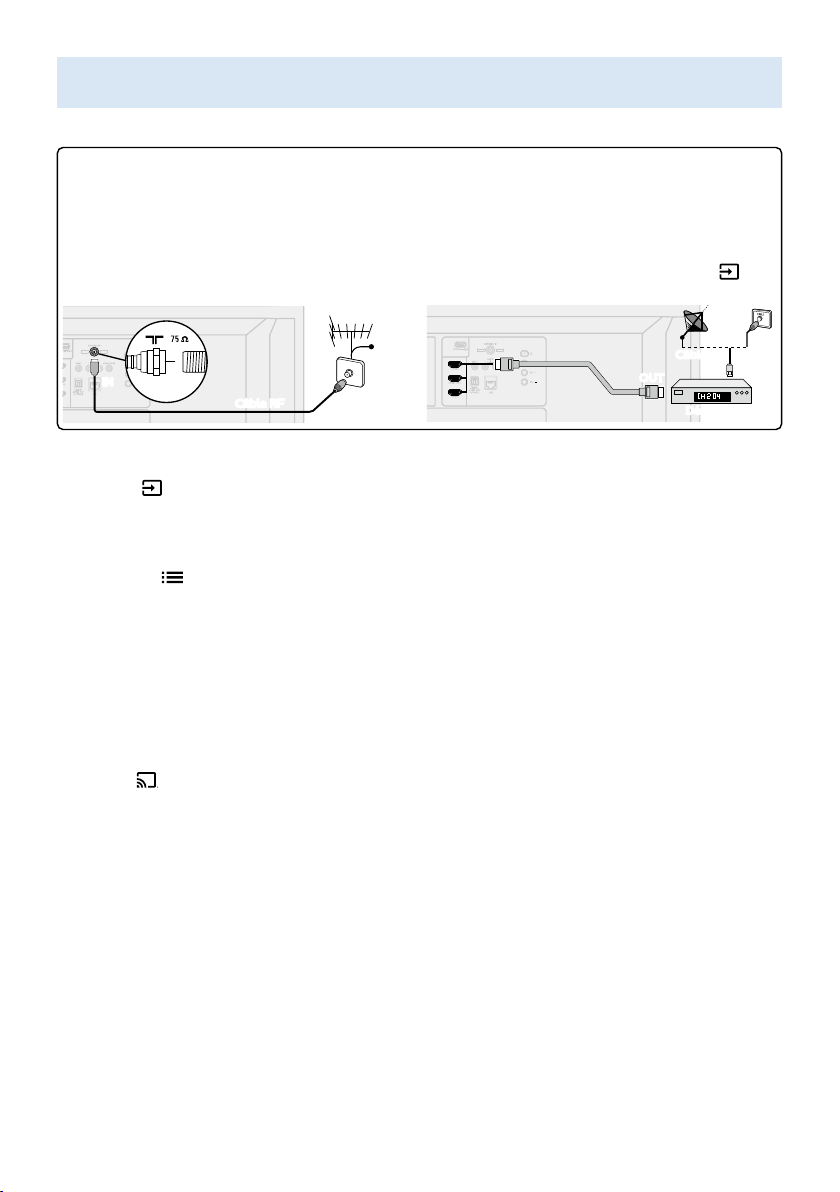
7 Connecter vos périphériques
Comment utiliser les périphériques externes
Connecter un décodeur de câble, de satellite ou d'IPTV
E Conseil:
Connectez vos périphériques externes à votre téléviseur Android TV avant de mettre en marche.
Si vous connectez à une antenne via un câble RF Si vous connectez un décodeur via un câble HDMI
Toute émission de DTV diffusée dans votre
région peut être captée gratuitement au moyen
d'une antenne.
Si le téléviseur est connecté à un décodeur
câble ou satellite via un câble HDMI, vous devez
sélectionner la source correcte en utilisant
(INPUT) sur votre télécommande.
CâbleCâble
ININ
AntenneAntenne
Câble RFCâble RF
Câble RF
OUTOUT
Câble HDMICâble HDMI
ININ
OU
TOUT
Câble RF
Câble RF
Décodeur
Décodeur
IN
Changer l'entrée des périphériques qui sont connectés au téléviseur
Appuyez sur (INPUT) pour changer la liste de périphériques d'entrée.
E Conseil:
Pour obtenir la meilleure qualité d'image de votre périphérique de source.
EDID 1.4 est utilisé pour les périphériques d'anciennes générations en 2K ou 4K @ 30 Hz.
EDID 2.0 est utilisé pour des périphériques modernes 4K @ 60 Hz et 4K avec HDR 10.
Appuyez sur
1.
2. Sélectionnez Préférences de l'appareil et appuyez sur OK.
3. Sélectionnez Entrées et appuyez sur OK.
4. Sélectionnez Version EDID HDMI et appuyez sur OK.
OPTIONS sur votre télécommande et accédez à Paramètres et appuyez sur OK.
Comment l'utiliser Chromecast built-in
La diffusion vous permet de reproduire vos applications préférées sur le grand écran.
E Conseil:
Le périphérique que vous utilisez pour diffuser vers votre téléviseur doit être sur le même réseau.
1. Ouvrez l'application activée avec Chromecast built-in.
2. Touchez
3. Touchez le périphérique que vous souhaitez diffuser.
Comment connecter vos périphériques Bluetooth®
Pour apparier vos périphériques Bluetooth®, comme un casque d'écoute, un clavier ou un
périphérique de jeu sans fil, avec votre téléviseur Android TV.
1. À l'écran d'accueil d'Android TV, sélectionnez Paramètres dans le coin supérieur droit de l'écran.
2. Sélectionnez Télécommande et accessoires.
3. Activez le mode Apparier sur votre périphérique.
4. Sélectionnez Ajouter un accessoire.
À l'aide de la télécommande du téléviseur, sélectionnez votre appareil dans la liste qui apparaît sur le téléviseur.
5.
6. Votre téléviseur Android TV s'appariera à votre périphérique.
E Conseil:
Certains périphériques peuvent nécessiter des étapes supplémentaires. Veuillez consulter le
guide du périphérique Bluetooth pour de plus amples renseignements.

8 Contrôles parentaux
Contrôles parentaux
Vous pouvez empêcher vos enfants de regarder certaines émissions ou chaînes en configurant les
contrôles parentaux à l'aide d'un verrouillage de classement.
Comment configurer les contrôles parentaux
1. À l'écran d'accueil d'Android TV, sélectionnez Paramètres dans le coin supérieur droit de l'écran et
appuyez sur OK.
2. Sélectionnez Chaîne > Contrôles parentaux et appuyez sur OK.
3. Entrez votre NIP (*) > Restrictions liées aux programmes > Classifications.
4. Sélectionnez Classifications comme décrit dans le tableau ci-dessous et appuyez sur OK.
C Remarque:
Le code NIP par défaut est « 1234 ».
Si vous avez oublié le code NIP à 4 chiffres actuel, vous pouvez réinitialiser le code en effectuant
uneréinitialisation des données d'usine.
Restrictions liées aux programmes s'affiche uniquement lorsque la dernière entrée
sélectionnée n'est pas HDMI.
¢Types de classement et niveau de restrictions
États-Unis États-Unis (Film ratings)
Restrictions élevées
Contenu convenable
pour les enfants
Restrictions
moyennes
Contenu convenable
pour les enfants plus
vieux
Faibles restrictions
Contenu convenable
pour les adolescents
TV-Y TV-Y7 TV-G
P P P P P P P P
TV-PG
TV-14
TV-MA
G PG PG-13 R NC-17 X
P P P P P P P
P P
Filtre SafeSearch pour la recherche sur Google
SafeSearch peut vous aider à bloquer des images explicites ou inappropriées à partir de vos
résultats de recherche sur Google. Le filtre SafeSearch aide à bloquer la majeure partie du contenu
destiné aux adultes de votre téléviseur. La supervision parentale est fortement recommandée.
À l'écran d'accueil d'Android TV, sélectionnez Paramètres dans le coin supérieur droit de l'écran et
1.
appuyez sur OK.
Sélectionnez Préférences de l'appareil et appuyez sur OK.
2.
Sélectionnez Assistant Google et appuyez sur OK.
3.
Sélectionnez Filtre SafeSearch et appuyez sur OK.
4.

9 Dépannage
Catégorie Problème Conseils
Power Aucune alimentation • Assurez-vous que la prise CA fournit la tension
Démarrage lent Votre téléviseur met
beaucoup de temps à
démarrer lorsque vous
l'allumez.
Télécommande Les boutons de la
télécommande ne sont
pas fonctionnels.
Le bouton Assistant
Google sur votre
télécommande ne
fonctionne pas.
Réseau Impossible de se
connecter au réseau.
Connexion de données
lente ou mise en
mémoire-tampon.
appropriée. Branchez un autre appareil électrique
dans la prise CA afin d'assurer que la prise CA
fonctionne normalement.
• Si une panne de courant se produit, débranchez le
cordon d'alimentation CA pendant 1 minute pour
permettre à l'appareil de se réinitialiser.
• En réduisant l'alimentation du téléviseur en mode
de veille basse puissance, le temps de charge est
plus long lorsque l'alimentation est rétablie.
• Maintenir le bouton (POWER) enfoncé pendant
une seconde au moins pour passer en veille basse
puissance. Dans ce mode, la consommation
d'énergie est réduite (≤0,5 W).
• Un appui sur le bouton (POWER) pendant
moins d'une seconde place le téléviseur en mode
Veille à démarrage rapide, dont le temps de
redémarrage est plus court lorsque l'alimentation
est rétablie. Dans ce mode, la consommation
d'énergie est légèrement plus élevée. Pour des
informations plus détaillées, consultez le site
www.philips.com/support
• Réinsérez ou remplacez les piles AAA avec leurs
polarités (+/–) comme indiqué dans la zone des
piles de la télécommande.
• Vérifiez que la télécommande est connectée au
téléviseur via Bluetooth. L'Assistant Google utilise
la fonction Bluetooth pour créer une connexion
sûre entre la télécommande et le téléviseur. (Voir
l'étape « 7 Connecter vos périphériques » à la
page précédente)
• Vérifiez que la fonction Assistant Google a été
activée pendant l'installation initiale. Pour le
vérifier, accédez à Paramètres > Préférences de
l'appareil > Assistant Google > Comptes pour
déterminer si vous être connecté à un compte
actif.
• Assurez-vous que votre routeur et/ou modem est
bien connecté.
• Assurez-vous que la connexion du câble Ethernet
entre le téléviseur et votre routeur ou modem est
sécurisée de façon appropriée.
• Mettez le routeur et/ou le modem sous tension.
• Vérifiez les paramètres de votre réseau.
• Vérifiez les réglages entre votre routeur et le modem
ISP ou la passerelle (s'il y a lieu).
• Connectez à une connexion sans fil stable à partir
d'un réseau sans fil ou câblé.
• L'utilisation des points d'accès mobiles ou
des connexions sans fil publiques n'est pas
recommandée.

Catégorie Problème Conseils
Performance La réponse de la
télécommande est
retardée ou lente
durant l'utilisation
initiale.
• Votre téléviseur télécharge et installe
automatiquement les plus récentes applications
pour une meilleure expérience des utilisateurs.
• Pendant ce temps, vous pouvez rencontrer une
réponse retardée de votre télécommande. Une
fois l'installation réussie, votre télécommande
fonctionnera normalement.
Google Duo La caméra USB ne
fonctionne pas
• Vérifiez si la caméra USB est compatible avec
Android 9.0 ou ultérieur.
(Peut être indiqué sur l'emballage de la caméra USB
ou le site du fabricant)
• Vérifiez si la caméra USB est connectée au
téléviseur.
• Éteignez le téléviseur et déconnectez/reconnectez
la caméra USB. Rallumez le téléviseur et rouvrez
l'application Duo.
• Si des problèmes persistent, visitez la page
d'assistance de Duo et consultez la section
Dépannage.
(https://support.google.com/duo)
L'autre partie n'entend
rien
(Mon microphone ne
fonctionne pas)
• Vérifiez si la caméra USB comporte un microphone
intégré et si elle est compatible avec Android 9.0
ou ultérieur. (Peut être indiqué sur l'emballage de
la caméra USB ou le site du fabricant)
• Vérifiez si votre microphone est désactivé.
(Veuillez réactiver le son si oui)
• Vérifiez si la caméra USB est connectée au
téléviseur.
• Éteignez le téléviseur et déconnectez/reconnectez
la caméra USB. Rallumez le téléviseur et rouvrez
l'application Duo.
• Si des problèmes persistent, visitez la page
d'assistance de Duo et consultez la section
Dépannage.
(https://support.google.com/duo)
Je n'entends pas l'autre
partie
(le haut-parleur ne
fonctionne pas)
• Vérifiez si le volume du téléviseur est coupé ou très
bas. (Veuillez activer ou augmenter le volume si
c'est le cas)
• Vérifiez si la caméra USB est connectée au
téléviseur.
• Éteignez le téléviseur et déconnectez/reconnectez
la caméra USB. Rallumez le téléviseur et rouvrez
l'application Duo.
• Si des problèmes persistent, visitez la page
d'assistance de Duo et consultez la section
Dépannage.
(https://support.google.com/duo)
Où puis-je trouver
l'application Google
Duo?
• Ouvrez le Google Play Store et recherchez « Google
Duo ». De là, vous pouvez télécharger ou ouvrir
l'application. Une fois téléchargé, vous pourrez le
trouver dans l'onglet Applications de l'écran d'accueil.

Catégorie Problème Conseils
Image Est sous tension, mais
l'image de l'écran est
éteinte.
• Vérifiez si la connexion pour votre périphérique de
source est bien sécurisée.
• Vérifiez si la bonne entrée est sélectionnée en
appuyant
• Assurez-vous que votre mode HDMI, pour l'entrée
sélectionnée, correspond à la résolution de la
sortie de votre périphérique source.
Changez la source d'entrée que vous avez Pour
des instructions complètes, veuillez visiter l'image
et le son.
Image sur
l'entrée HDMI
La télévision a un son
sans image ou image
anormale.
• Le paramètre de Version EDID HDMI est défini sur
un mode différent de celui de votre périphérique
source. Pour le changer, voir l'étape « 7 Connecter
vos périphériques » à la page précédente et voir
« Changer l'entrée des périphériques qui sont
connectés au téléviseur ».
• Changer la résolution de sortie de votre périphérique
source.
Accessibilité Le téléviseur dit des
messages-guides à
haute voix.
• Pour désactiver TalkBack sur votre téléviseur,
appuyez sur
accédez à l'icône des paramètres dans le coin
supérieur droit de l'écran d'accueil et sélectionnez
Préférences de l'appareil > Accessibilité,
sélectionnez TalkBack, appuyez sur OK pour
basculer entre activé ou désactivé.
Son sur HDMI
avec des
La télévision n'a pas
de son.
• Veuillez vérifier que l'appareil est connecté à l'e
ntrée HDMI 2 (ARC) du téléviseur.
appareils
externes
upplémentaires
(INPUT).
(Maison) sur votre télécommande,
Pour de l'aide supplémentaire, appelez au service à la clientèle de votre pays.
- Pour obtenir de l'aide, contactez le centre de service à la clientèle Philips;
aux États-Unis, au Canada, à Puerto Rico ou aux Îles Vierges américaines 1 866 309 5962
Saisissez les numéros de série et de modèle ci-dessous situés du côté gauche et à l'arrière du boîtier du
téléviseur.
Modèle :
Série :

Copyright
Toutes les autres marques, déposées ou non déposées, sont la propriété de leurs détenteurs respectifs.
Les termes HDMI et HDMI High- Definition Multimedia Interface, de même que le logo HDMI sont des
marques commerciales ou des marques déposées de HDMI Licensing Administrator, Inc. aux États-Unis
et dans d'autres pays.
Fabriqué sous licence de Dolby Laboratories. Dolby, Dolby Audio, et le symbole double-D sont des
marques de commerce de Dolby Laboratories Licensing Corporation.
Le mot servant de marque et les logos Bluetooth® sont des marques déposées appartenant à Bluetooth
SIG, Inc. et tout usage de ces marques par HDMI control Funai Electric Co., Ltd. est sous licence. Les
autres marques de commerce et noms commerciaux sont ceux de leurs détenteurs respectifs.
Google, Android, Google Play, Android TV et les autres marques sont des marques de commerce de Google LLC.
L'utilisation de ce téléviseur nécessite le consentement à la politique de confidentialité et aux conditions d'utilisation de Google.
Cet appareil est conforme à la partie 15 des règles de la FCC. Le fonctionnement est assujetti à ces deux conditions : (1) cet appareil ne peut
pas causer du brouillage préjudiciable et (2) cet appareil doit accepter toute interférence reçue, notamment les interférences qui peuvent
entraîner un fonctionnement non désiré.
Les caractéristiques et spécifications sont soumises à des modifications sans préavis.
Les services en réseau, le contenu et les systèmes d'exploitation et les logiciels de ce Produit peuvent être assujettis aux conditions
générales individuelles et peuvent être modifiés, interrompus et suspendus en tout temps et ils peuvent nécessiter des frais, une inscription
et des renseignements de carte de crédit.
L'Académie Américaine de Pédiatrie déconseille la télévision pour les enfants de moins de deux ans.
Certaines fonctions nécessitent une connexion Internet à large bande en continu, une mise à jour du micrologiciel et/ou une bande passant
minimale. Les services Internet varient selon la région.
License
Funai Corporation, Inc. offre par les présentes à fournir, sur demande, une copie du code source correspondant d'ouvrir le code sous
copyright, sur un « TEL QUEL » code utilisé dans ce produit pour lequel une telle offre est demandée par les licences respectives. Cette
offre est valable jusqu'à trois ans après l'achat du produit à toute personne qui reçoit ces informations. Pour obtenir le code source, s'il
vous plaît contacter Funai Corporation, Inc. Doit écrire Funai Service Corporation OSS Request, 2425 Spiegel Drive, Groveport, OH 43125,
USA. Funai Corporation, Inc. décline toute garantie et les représentations concernant logiciel et code source connexe, y compris la qualité,
la fiabilité, la facilité d'utilisation et la précision, et aussi renoncer à tout expresse, implicite, légale ou autre, y compris, sans limitation, toute
garantie implicite de titre, de non-contrefaçon, la qualité marchande ou aptitude à un usage particulier. Funai Corporation, Inc. no est tenu
de faire une correction au code source ou le code source open source ou fournir un soutien ou une aide à son sujet. Funai Corporation, Inc.
décline toute responsabilité ou liée à l'utilisation de ce logiciel et / ou le code source.
Pour des instructions complètes, veuillez visiter www.philips.com/support
pour télécharger la version complète du manuel de l'utilisateur en ligne.
Ce produit a ete fabrique par et est vendu sous la responsabilite de
Funai Corporation, Inc., et Funai Corporation, Inc. est le garant en ce qui concerne ce produit.
Les marques commerciales sont la propriété de
Koninklijke Philips N.V. ou de leurs détenteurs respectifs.
